excel怎么把做好的数据透视表,做成多个数据透视图? |
您所在的位置:网站首页 › 数据透视图函数的使用方法 › excel怎么把做好的数据透视表,做成多个数据透视图? |
excel怎么把做好的数据透视表,做成多个数据透视图?
|
干货预警,全文3688字,配图48张,只需要5分钟让你系统认识数据透视图。赶时间的知友,点赞▲收藏★关注♥三连,抱走本教程。 我理解为题主想用同一个数据透视表,生成作图数据不同的数据透视表。答案是不能!在Excel制作透视图中都是要先生成数据透视表,由透视表充当透视图的作图数据。 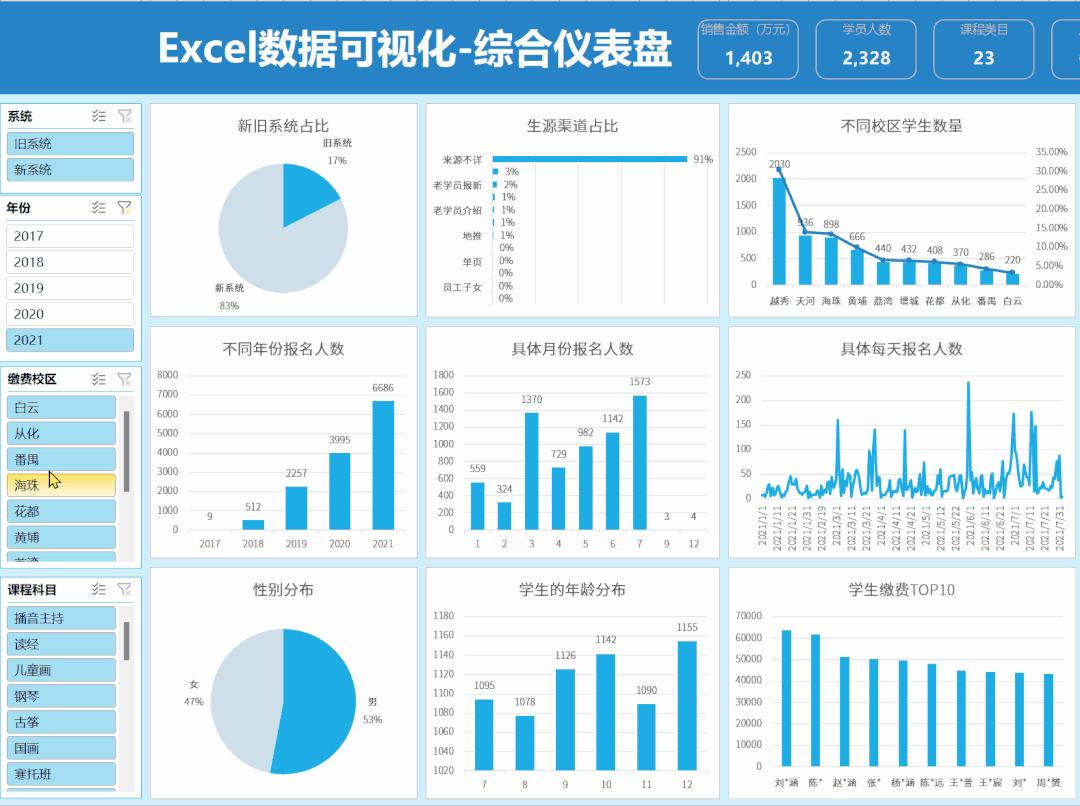 ▲Excel数据看板 ▲Excel数据看板除了Excel外、Power BI和tableau等其他BI工具,均无需生成透视表即可生成图表。以上就是透视图的内容,关机下班.gif 等等,既然来都来了,看完再走。最近复盘数据透视图的内容,把我这2天整理的知识点分享出来,最终做成数据看板的效果,希望对大家有所帮助。 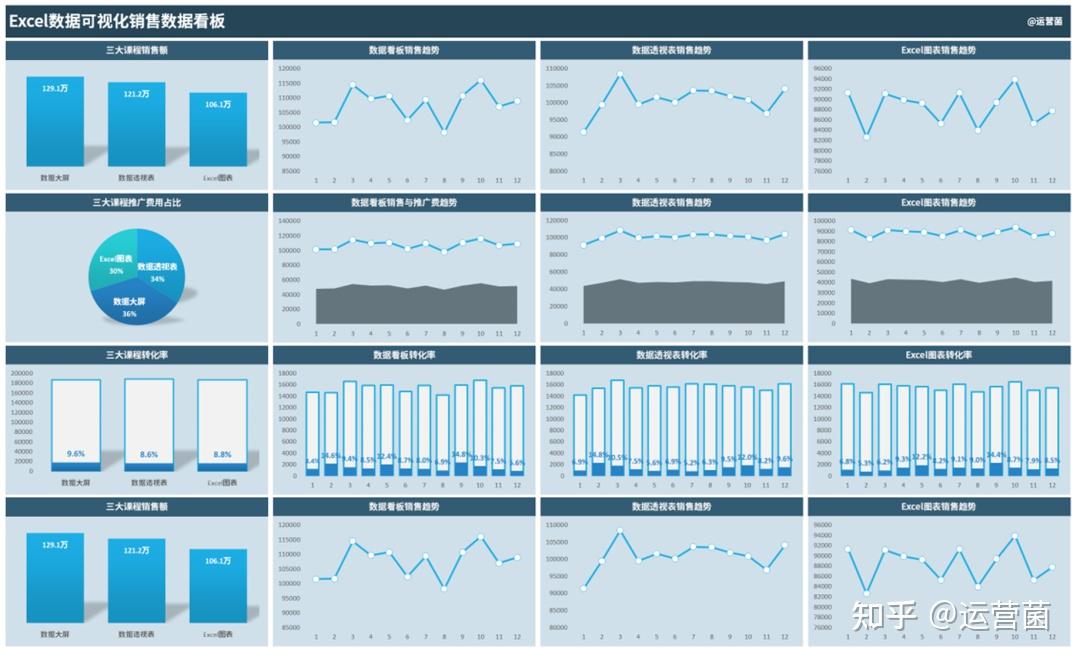 E01.透视表与透视图的关系 E01.透视表与透视图的关系透视表与透视图的关系简单来说,就是父与子关系,透视表是透视图的爸爸。在选择到数据,我们可以选择直接插入-数据透视图。但此处依然会生成数据透视表+透视图。 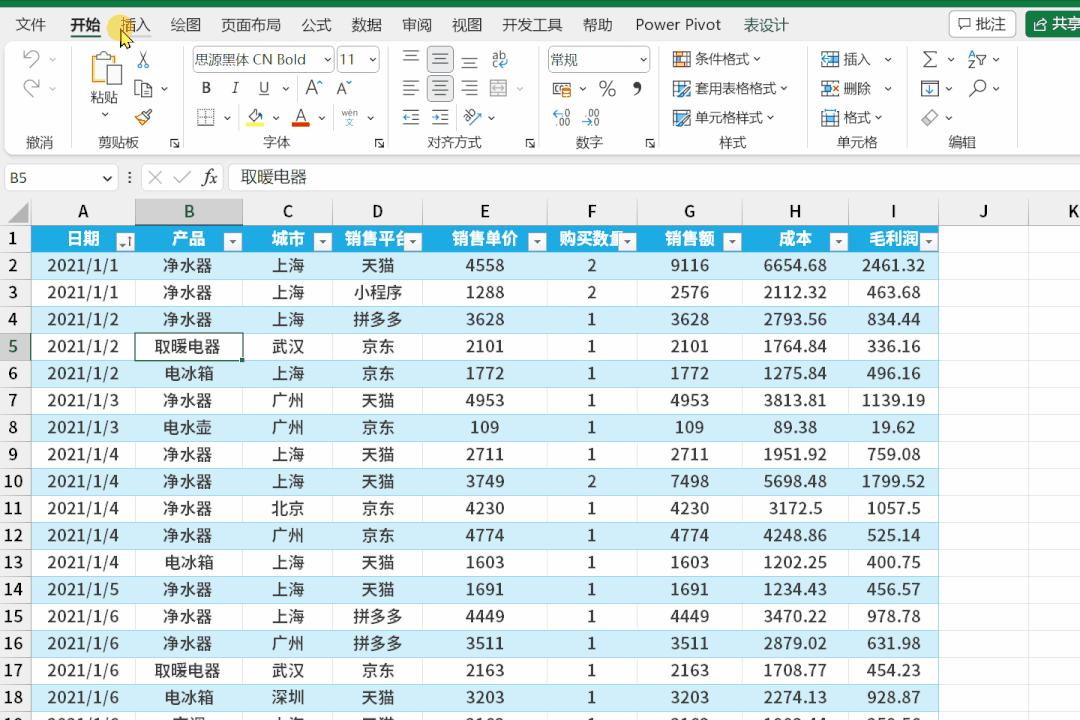 而且透视图无法直接对字段进行排序、组合等操作,均需要对透视表(作图数据)进行操作,透视图进行展示。  可以通过已有的数据透视表,生成不同图表类型的透视图。如此处利用一个透视表生成柱形图、折线图、饼状图等。  对同一个透视表生成的任一透视图修改,如此处选择饼状图修改,但所有透视表和透视图发生改变。 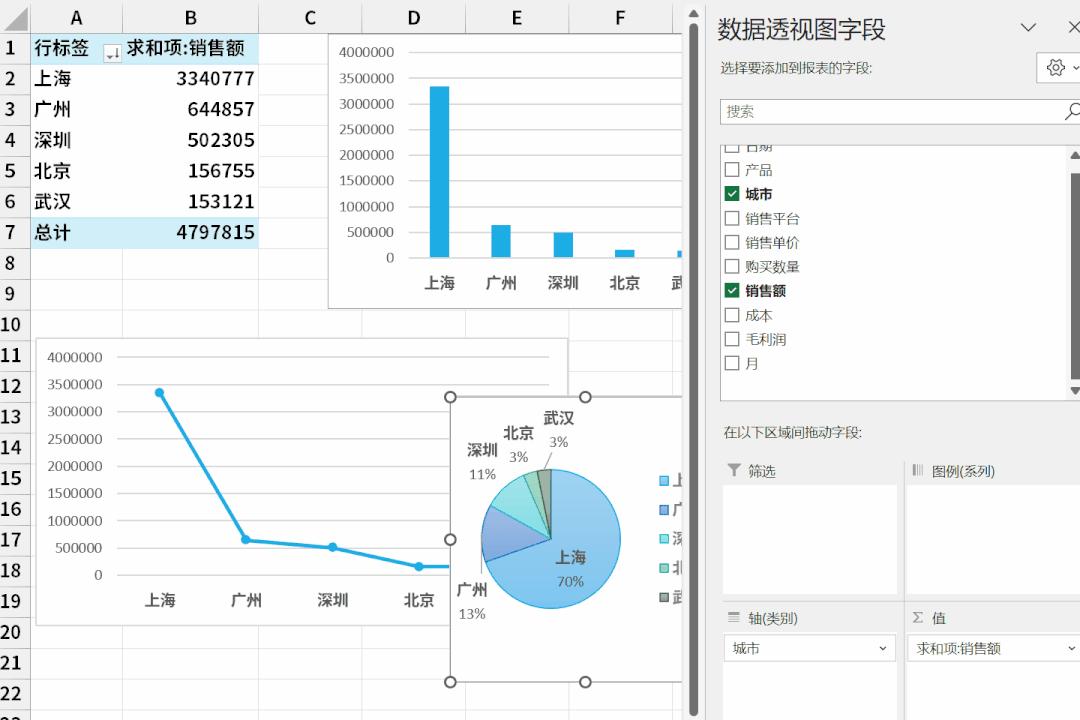 透视表与透视图是强关联内容,对透视图进行筛选等操作,透视表也呈现出同步变化。  在Excel中,一个透视表只能生成作图数据一样的,但图表类型不同的多个透视图。 E02.透视图的界面和基础功能透视图是透视表与图表的结合,大多数功能和图表功能一样的。重点功能有分析选项卡、设计选项卡。 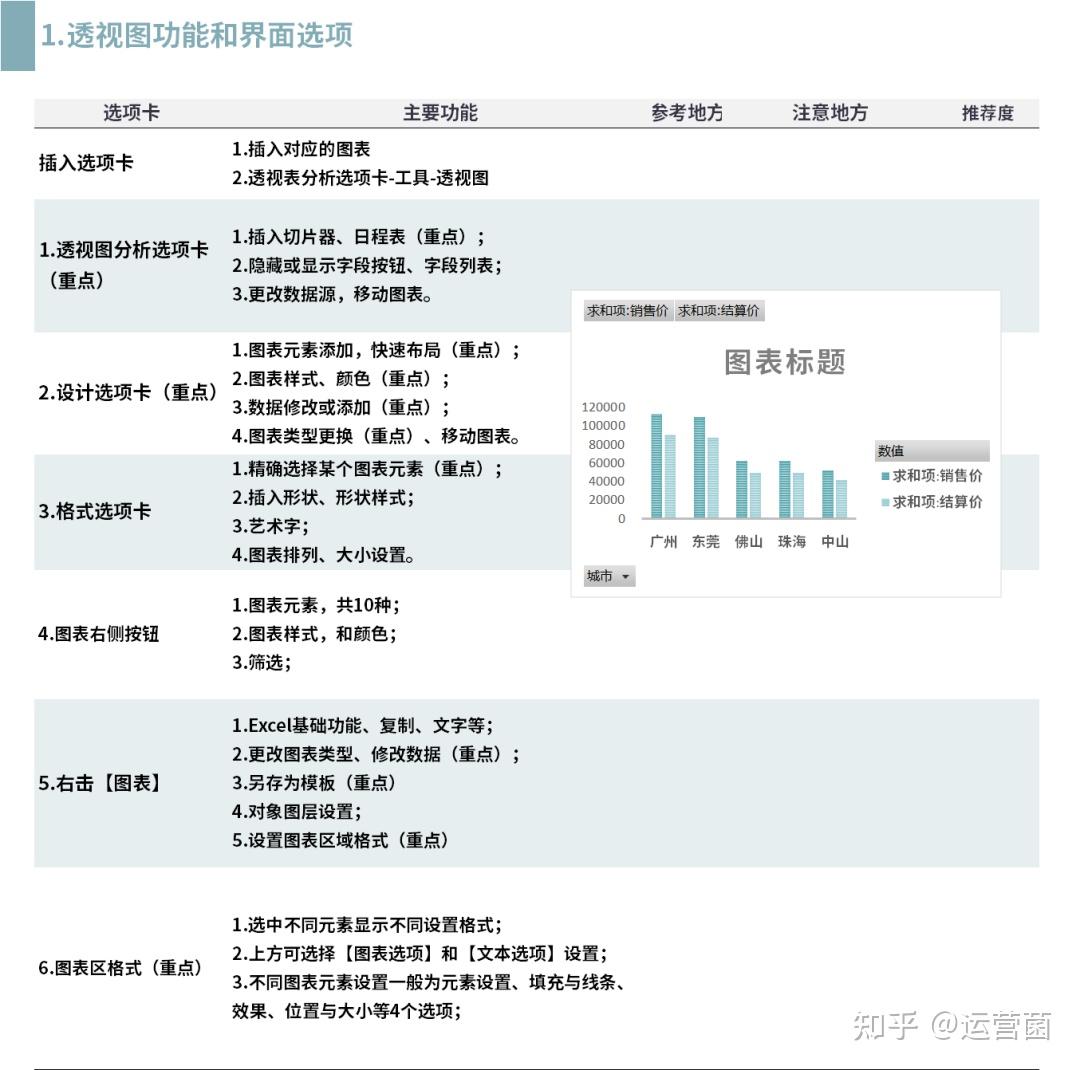 由于透视图的功能比较多,我挑几个有代表性的功能简单分享一下。 2-1.如何生成数据透视图①可以选择到数据源,直接插入-数据透视图,会生成数据透视表+透视图。 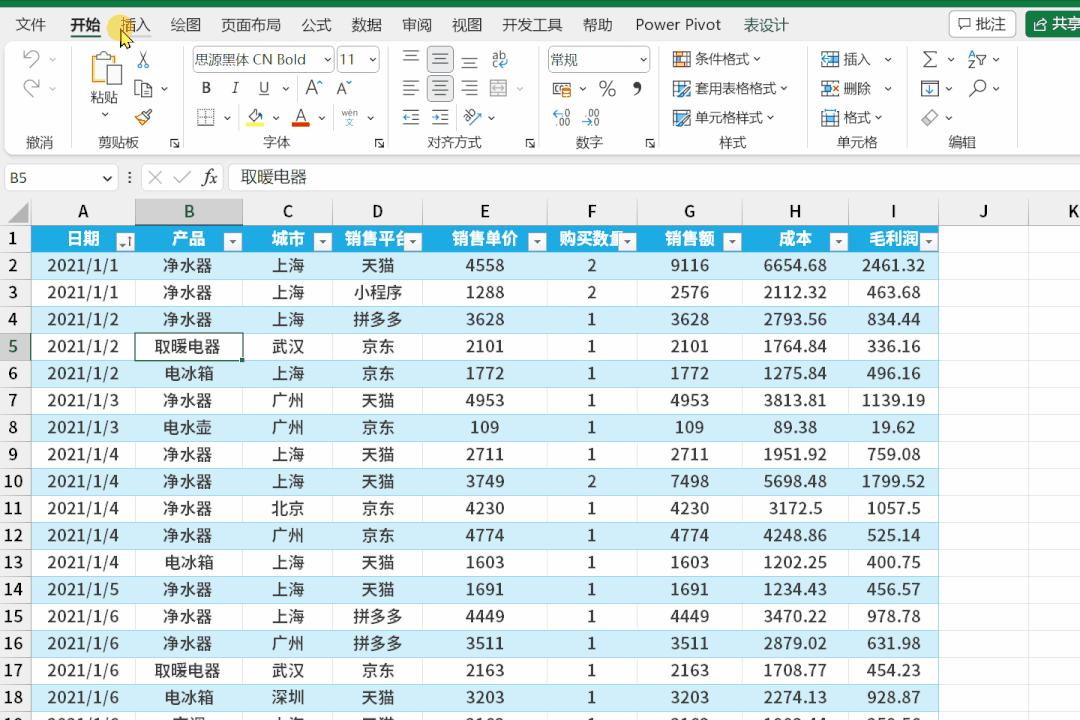 ②在已经有透视表的前提下,选择透视表插入图表。或者在智能选项卡【透视表工具】的分析-数据透视图,选择对应的图表类型。 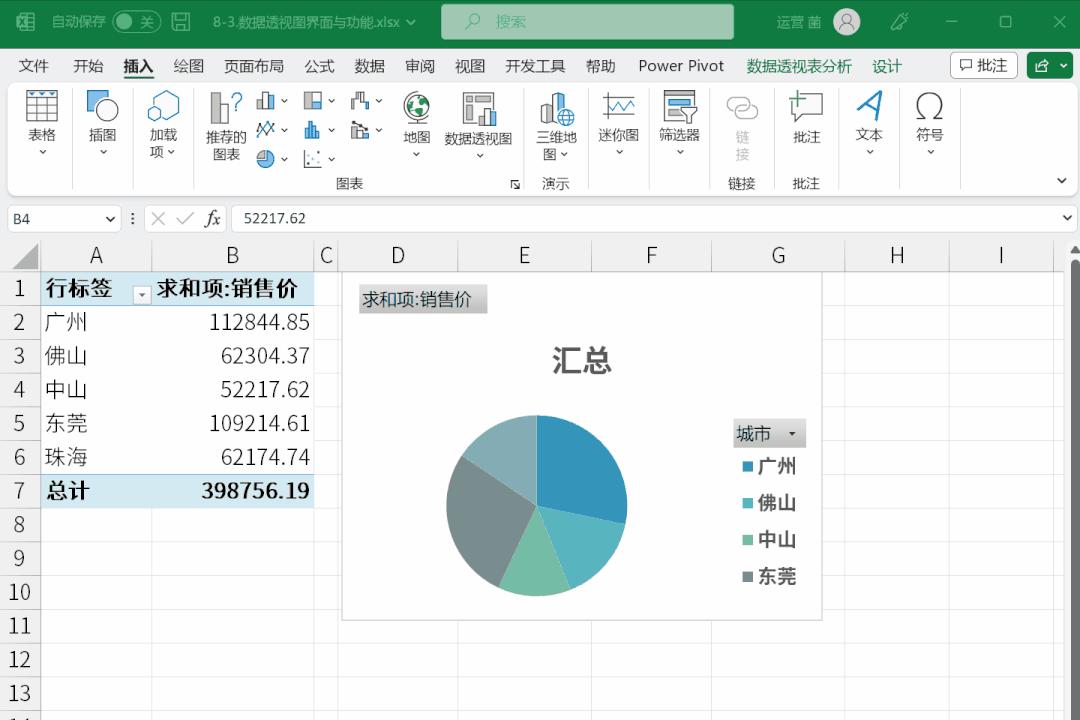 以上方法均可生成数据透视图。 2-2.筛选器+透视图交互展示选择透视图后,菜单栏会出现智能菜单数据透视图分析、设计、格式。它们相当于透视表工具+图表工具的组合。 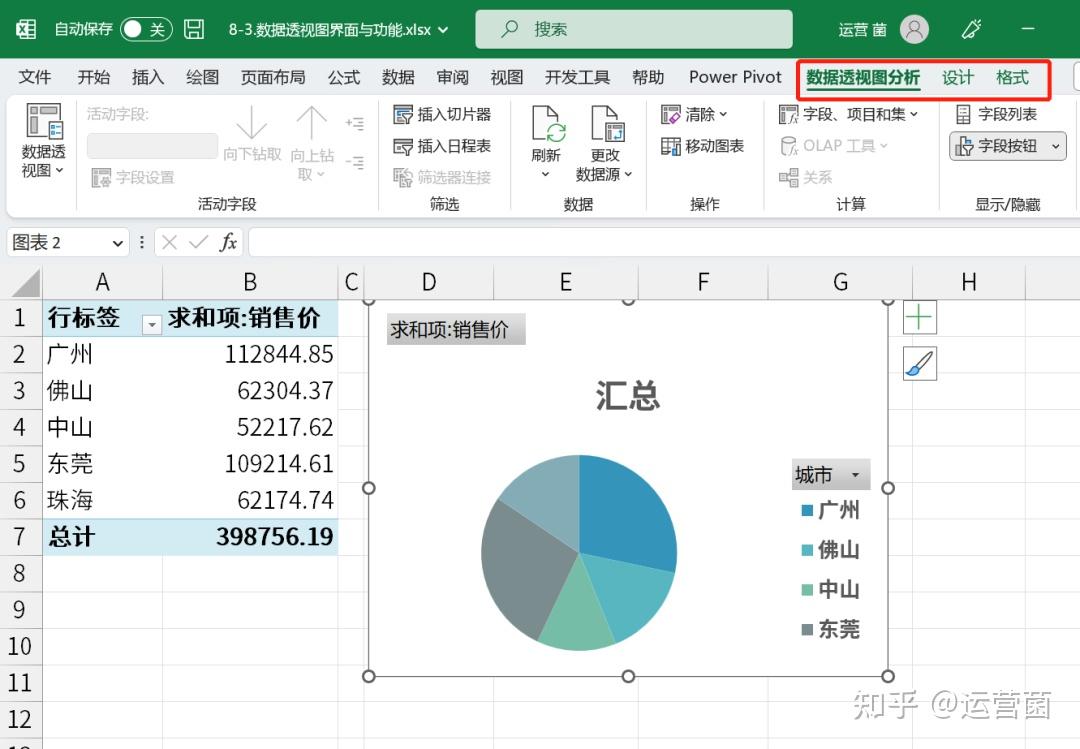 在透视表分析选项卡,可以选择插入切片器、日程表等筛选器,可快速筛选展示数据。  2-3.如何快速调整透视图 2-3.如何快速调整透视图在设计选项中,选择添加元素把删掉或没有的元素添加进来,快速布局有9种不同的布局方案,均能提升坐标效率。  选择图表样式,快速改掉原来呆板的图表默认样式,我喜欢它就一个字,又快又好看。 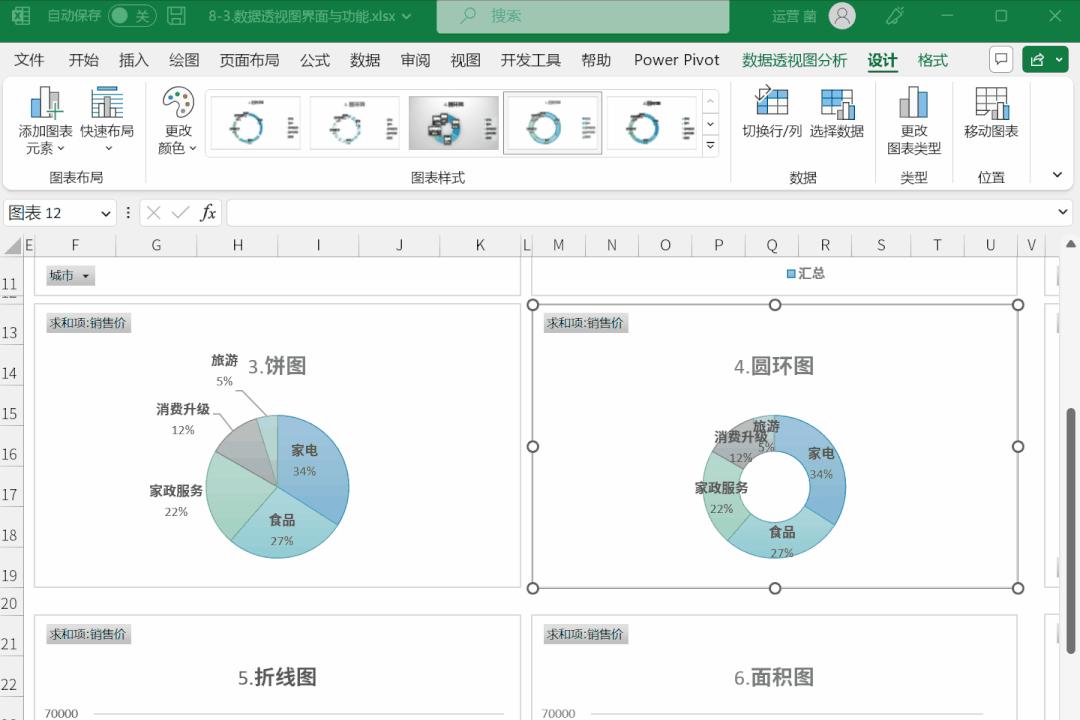 绘制透视图不小心选择错图表,可以在设计选项卡或右击选择更改图表类型,如图中的饼图修改为圆环图。  如果你对图表的要求更高,你可以选择自定义设置图表类型,右击设置数据系列格式。 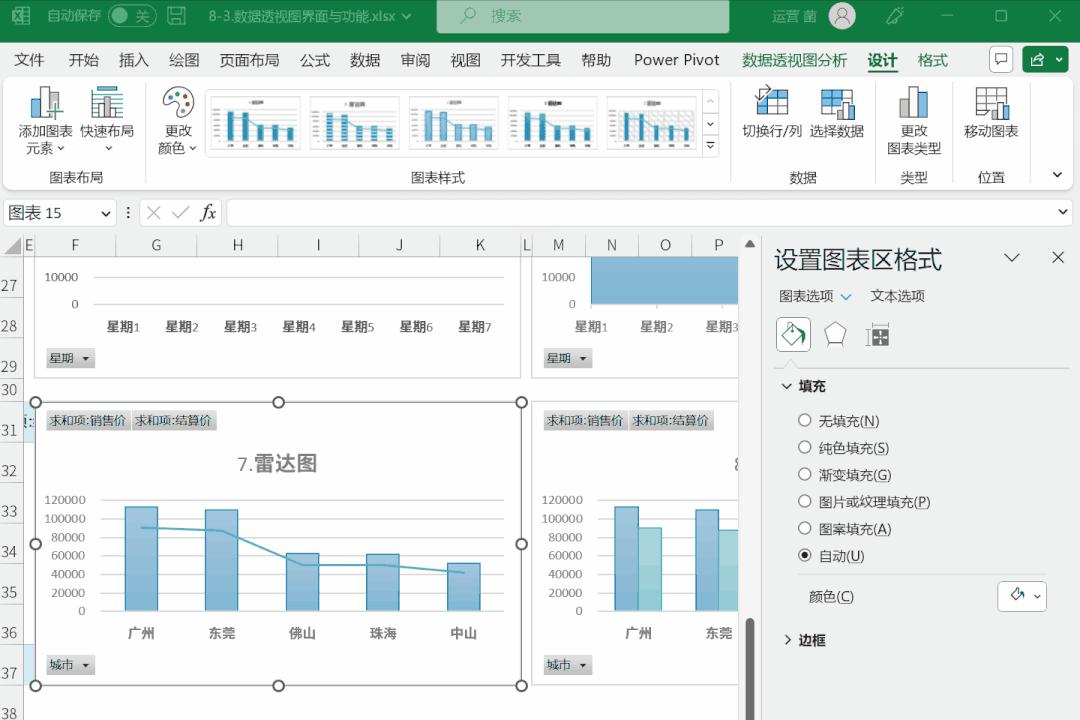 想要进行更高阶的图表可视化表达,还需要对图表有系统的认知,有兴趣的同学可以看我这篇回答,最终能做出这样的王者之星看板。  E03.透视表可生成8种常规透视图 E03.透视表可生成8种常规透视图能直接生成透视图的图标有8种:柱形图、条形图、饼图、圆环图、折线图、面积图、雷达图、组合图。  通过2个动图简单认识一下常规数据透视图的制作,选择透视表插入选择簇状柱形图,通过图表样式,快速设置图表。 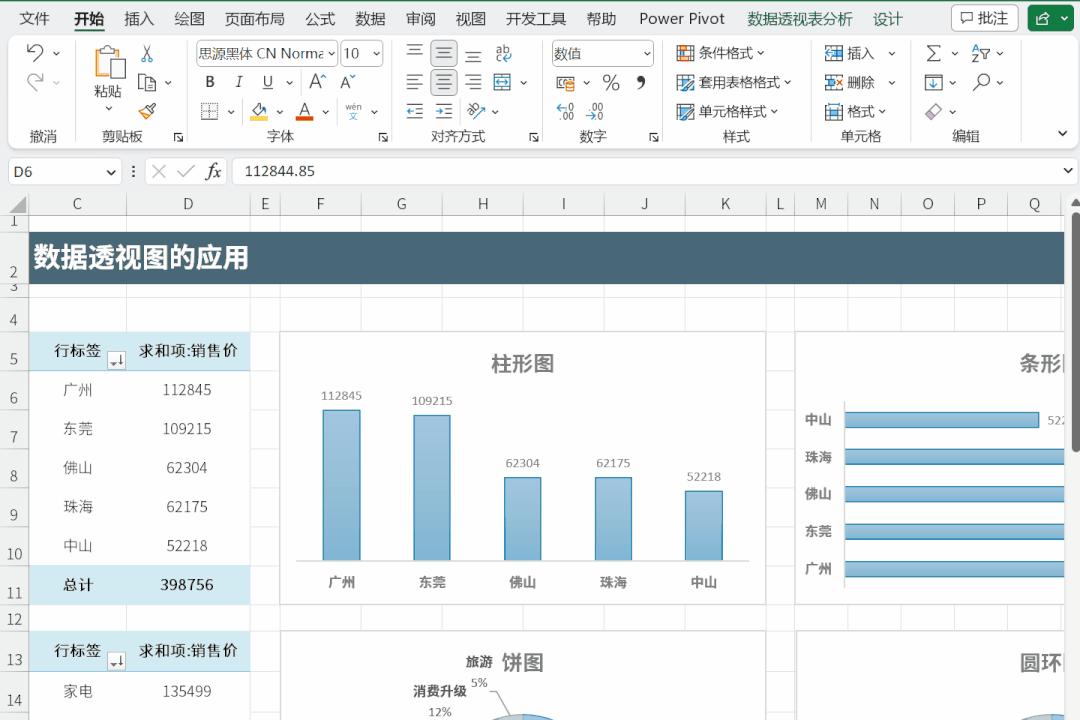 选择插入生成圆环图,通过图表样式修改同一风格,再从快速布局中设置图表标签等内容。  其他图表也是依次插入设计即可,图表风格尽量选择相同的,看起来报表更整洁。 E04.不能直接生成透视图的图表Excel2019的图表多达14种,还有6种图表不能直接生成透视图的,但实际工作总需要用到这些图表呈现时,可以通过引用数据解决。  如散点图、气泡图等,可以先把透视表数据,应用到傍边的单元格,选择单元格数据制作图表。  它的原理是普通单元格数据充当作图数据,生成出来的图表是普通图表。透视表间接控制图表。  这类非常规的数据透视图,需要保证它的行数是固定不变,否则也是有更麻烦的解决方法。那就是通过定义名称,定义变化的区域来制作动态图表。内容太长太麻烦,不写了,反正你们也不会看,有兴趣看去这个回答看。 不同图表对作图数据的列数要求不同,例如散点图是2列数,气泡图是3列。下面演示的树状图也是3列数,2列是文本,1列是数值。  选择作图数据,插入-所有图表-箱型图,这就制作出箱型图。 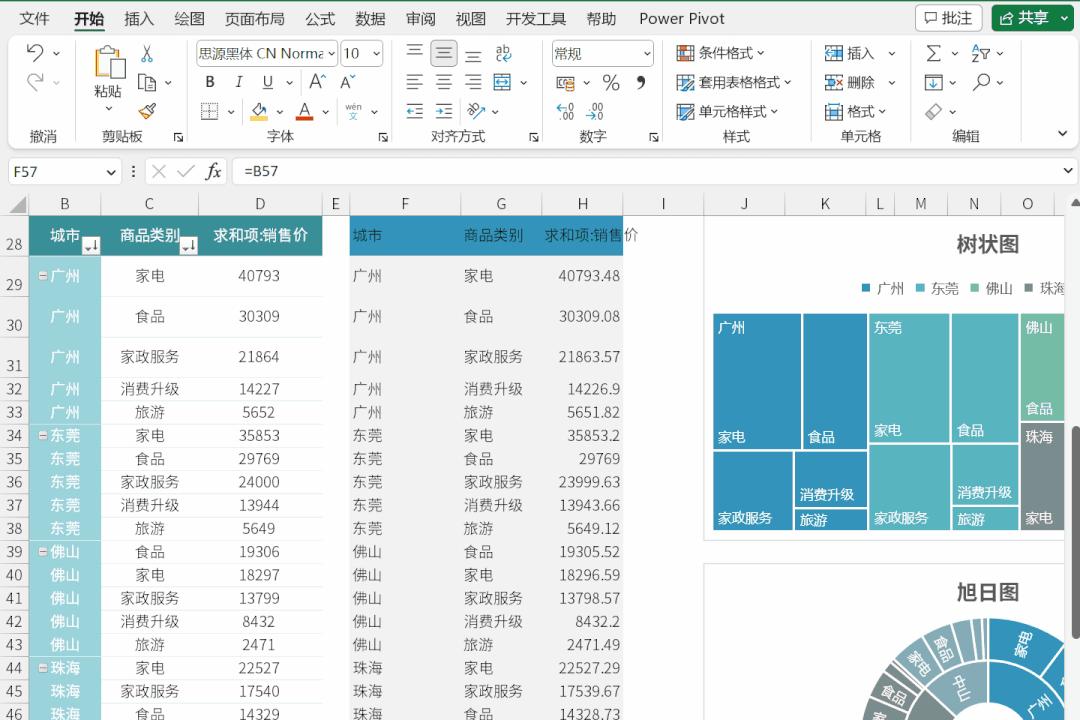 E05.把多个数据透视图链接起来 E05.把多个数据透视图链接起来通过上面学习,我们制作出许多数据透视图,因为它们来自同一数据源,通过切片器连接起来,就能形成这样的数据看板。  首先把这些图表拼在一个版面上,选择到任意一个透视图,插入,选择切片器。 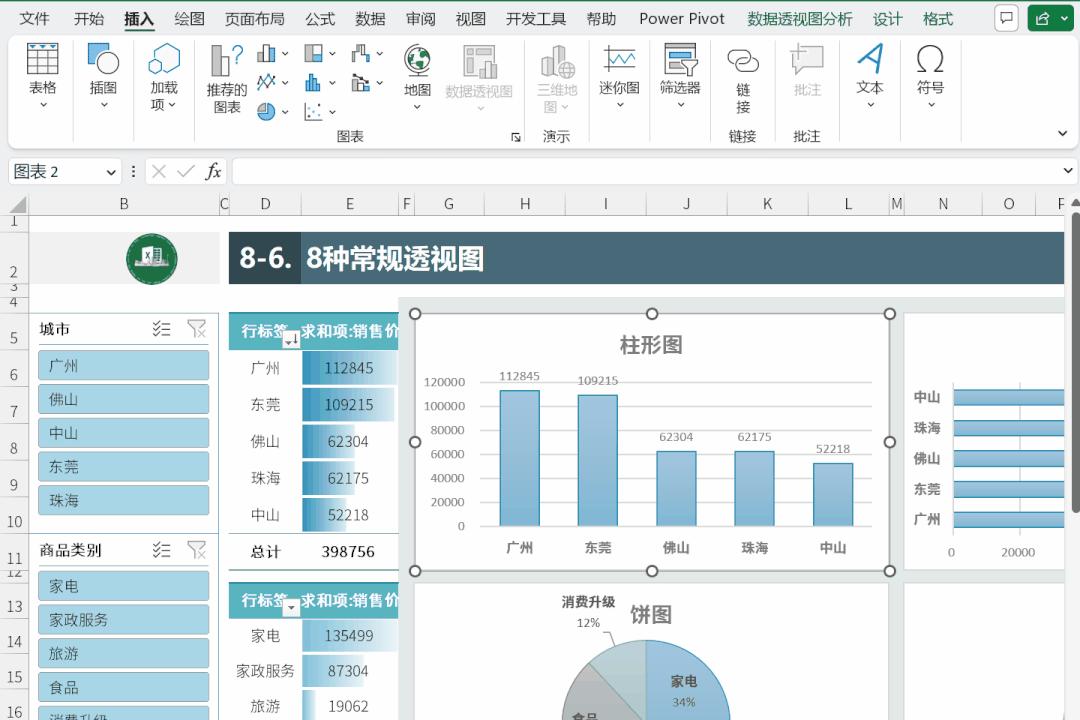 选择到切片器,右击报表链接,把需要链接的透视表勾选上,在切片器筛选时,透视表和图表就能跟着联动。 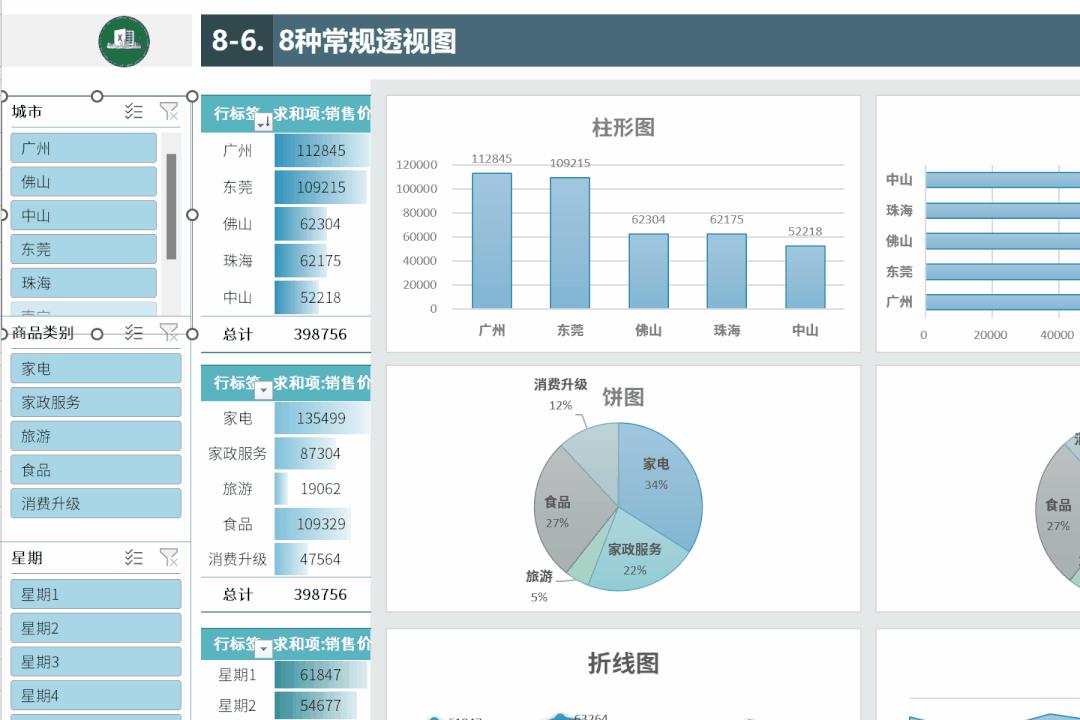 这样就能形成一个简单的数据看板,在制作数据看板过程中,有一些图表格式是重复的,可以通过复制粘贴,快速实现调整格式。  以上就是全部内容,想了解更多Excel看板内容去看我主页的第一篇回答。我要去干饭嘞,告辞~ |
【本文地址】
今日新闻 |
推荐新闻 |